Elementor não está carregando? 8 maneiras de corrigi-lo imediatamente
Publicados: 2023-04-27O Elementor não está carregando no seu site?
Isso pode estar acontecendo devido a vários motivos, incluindo conflitos de plug-in, pouca memória do PHP e problemas no servidor de hospedagem.
Por que o Elementor não está carregando no seu site?
Quando o Elementor não está carregando em seu site, você encontra as seguintes situações:
- Uma página em branco onde o logotipo Elementor está piscando infinitamente
- Os widgets no lado esquerdo da tela estão esmaecidos e tentando carregar
Em ambos os casos, você não consegue acessar a área de conteúdo do post ou página.
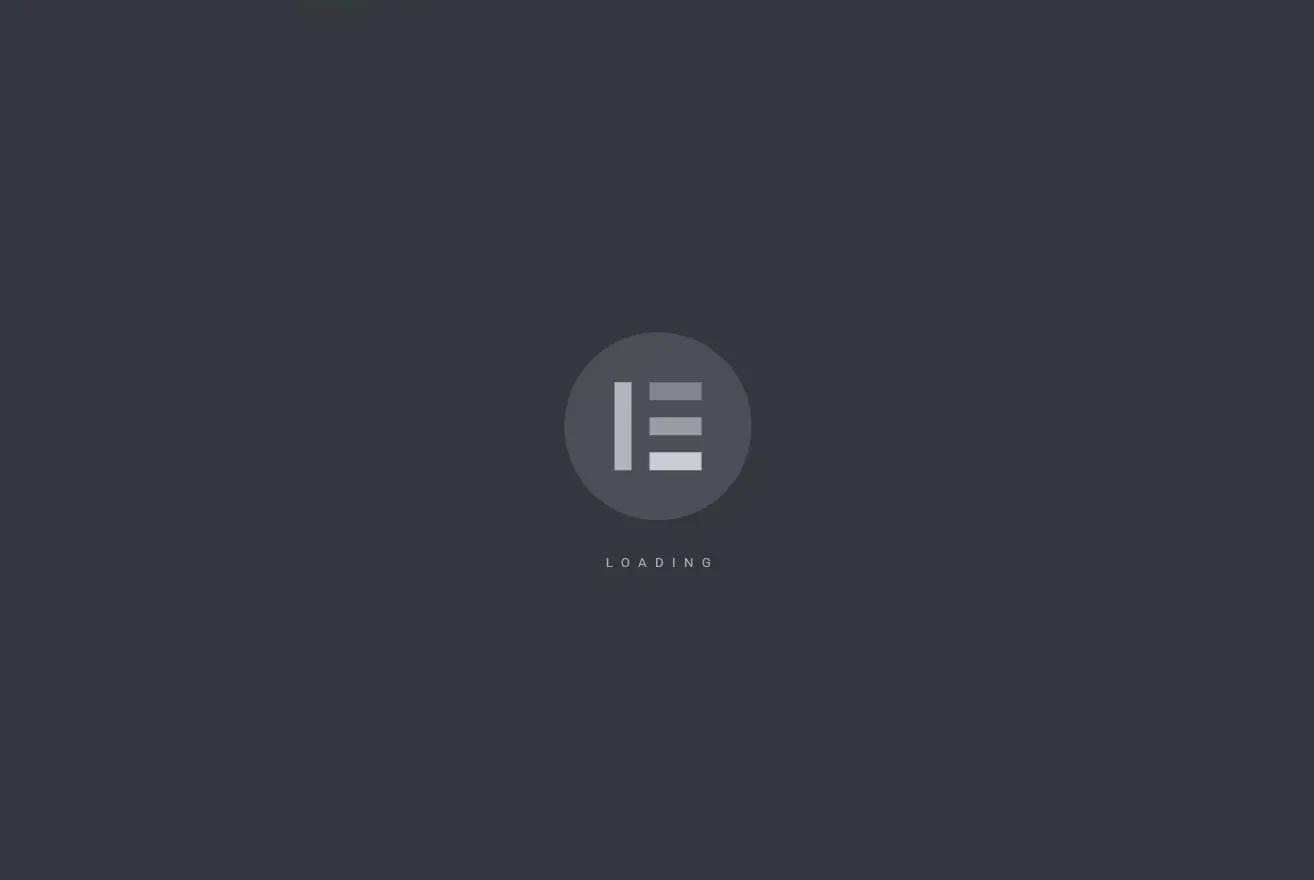
Embora possa haver vários motivos pelos quais o Elementor não consegue carregar, a causa mais comum é um conflito de plug-in ou tema . Significa que um plug-in ou tema instalado em seu site está em conflito com o código da Elementor.
Outro motivo comum para a incapacidade de carregar do Elementor é o baixo limite de memória PHP do seu servidor.
O limite de memória PHP refere-se à quantidade máxima de memória do servidor que cada script PHP pode consumir. Essa limitação ajuda a evitar que scripts mal escritos consumam toda a memória disponível em um servidor. Dito isso, nem todos os plugins ou temas que requerem mais do que a memória PHP padrão são mal escritos.
Causas menos comuns para o Elementor não carregar incluem problemas técnicos do provedor de hospedagem, conflitos com extensões do navegador , conflitos com redes de entrega de conteúdo (CDNs) como Cloudflare, etc.
Agora que você tem uma ideia de por que o Elementor não está funcionando em seu site, vamos tentar corrigi-lo.
Como corrigir o problema de carregamento do Elementor: nove dicas de solução de problemas
Para corrigir o problema, você precisa executar as seguintes etapas, uma a uma:
- Limpe o cache do navegador
- Atualize o Elementor – gratuito e Pro (se estiver usando os dois)
- Desativar plugins e temas
- Mude para um navegador diferente ou desative todas as extensões
- Desative o Cloudflare Rocket Loader e limpe o cache se estiver usando o CDN do Cloudflare
- Atualize para a versão mais recente do PHP
- Aumente o limite de memória do PHP
- Desativar pré-carregador de tema
- Procure ajuda do suporte da Elementor
Antes de mergulharmos em cada uma dessas etapas, faça um backup do seu site. Você estará fazendo modificações em seu site, o que é arriscado e você pode acabar com um site quebrado. Portanto, faça um backup de todo o site antes de prosseguir.
1. Limpe o cache do navegador
Sempre que você tiver problemas em seu site, uma das primeiras coisas que você deve tentar é limpar o cache do navegador.
O cache do navegador armazena determinados arquivos do site localmente para melhorar o desempenho. Mas se esses arquivos do site ficarem desatualizados, isso pode causar todos os tipos de problemas estranhos em seu site.
Temos um guia que mostra como limpar o cache do navegador para todos os navegadores populares.
Se você estiver usando o Chrome, veja como limpar o cache do navegador:
- Clique no ícone de “três pontos” no canto superior direito.
- Expanda o submenu Mais ferramentas no menu suspenso exibido.
- Clique em Limpar dados de navegação .
- Selecione Imagens e arquivos em cache no pop-up exibido.
- Clique em Limpar dados .
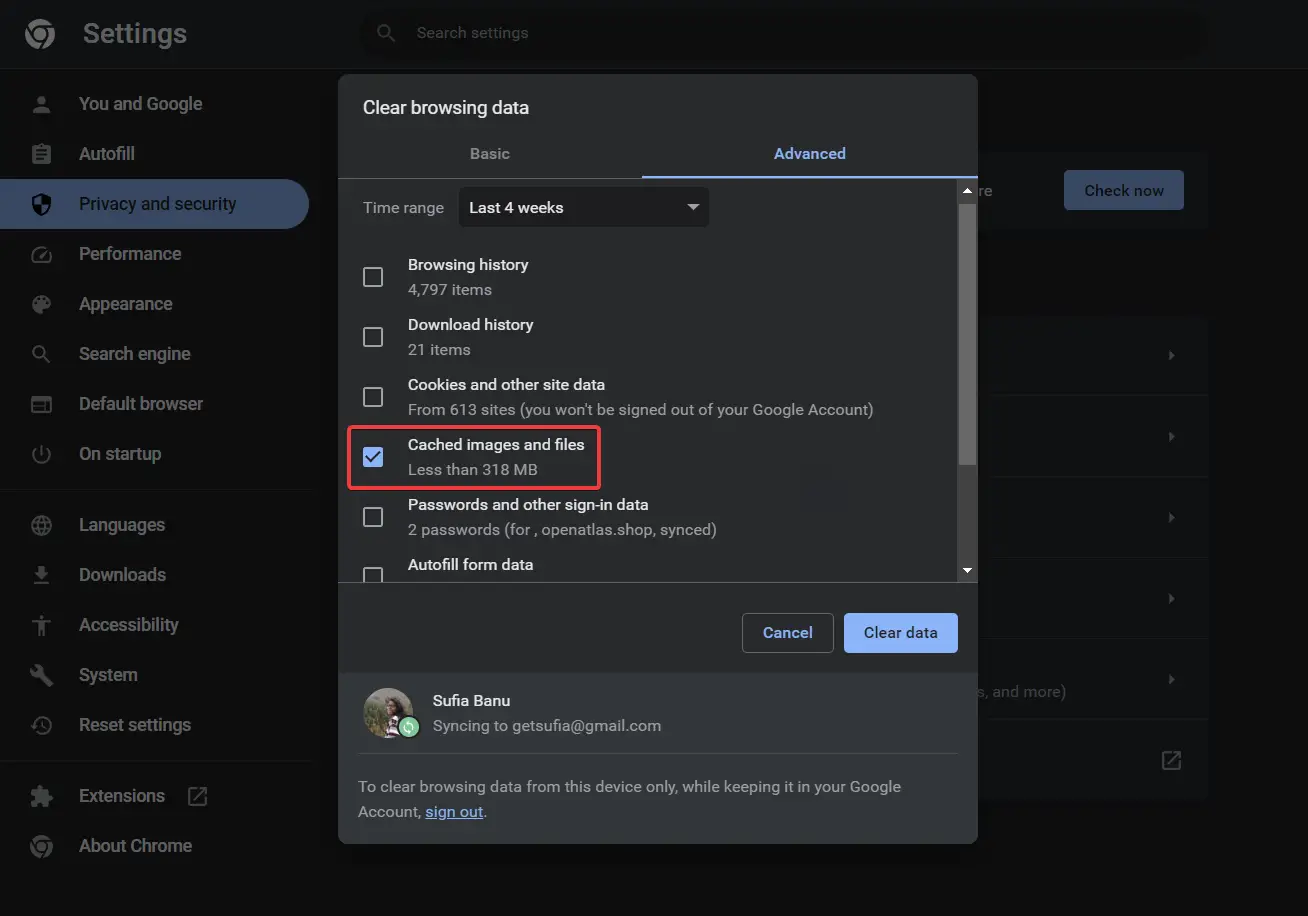
Em seguida, abra seu site para ver se o Elementor está carregando corretamente. Se não for, tente a próxima solução.
2. Atualize o Elementor
Plugins desatualizados são conhecidos por causar conflitos com outros plugins e com o núcleo do WordPress. Se houver uma atualização disponível, atualize o plugin Elementor.
Certifique-se de atualizar a versão gratuita do Elementor e do Elementor Pro, se estiver usando os dois plug-ins.
3. Desative plugins e temas
Plugins e conflitos de tema são a causa número um por trás do problema “Elementor não está carregando”.
Há uma boa chance de que o problema do Elementor em seu site também seja causado por um plug-in ou tema instalado em seu site.
Existem vários plugins ou temas conhecidos por serem incompatíveis com o construtor de páginas. Você pode encontrá-los mencionados aqui. Veja se algum desses plugins ou temas estão instalados em seu site. Se você encontrar uma correspondência, desinstale o software imediatamente.
Se você não encontrar uma correspondência, talvez o problema do Elementor não seja devido a um conflito de plug-in ou tema! Para descobrir isso, você deve desativar todos os temas e plugins instalados em seu site.
Aqui estão algumas dicas para diagnosticar problemas de compatibilidade de tema ou plug-in que podem estar causando o erro de carregamento do Elementor.
Ativar modo de segurança
Para começar, você deve ativar o modo de segurança do Elementor :
- Abra seu painel do WordPress.
- Vá para Elementor → Ferramentas → Geral → Modo de segurança .
- Selecione o botão Ativar no menu suspenso Modo de segurança .
Em seguida, abra uma página ou post e verifique se o Elementor está funcionando.
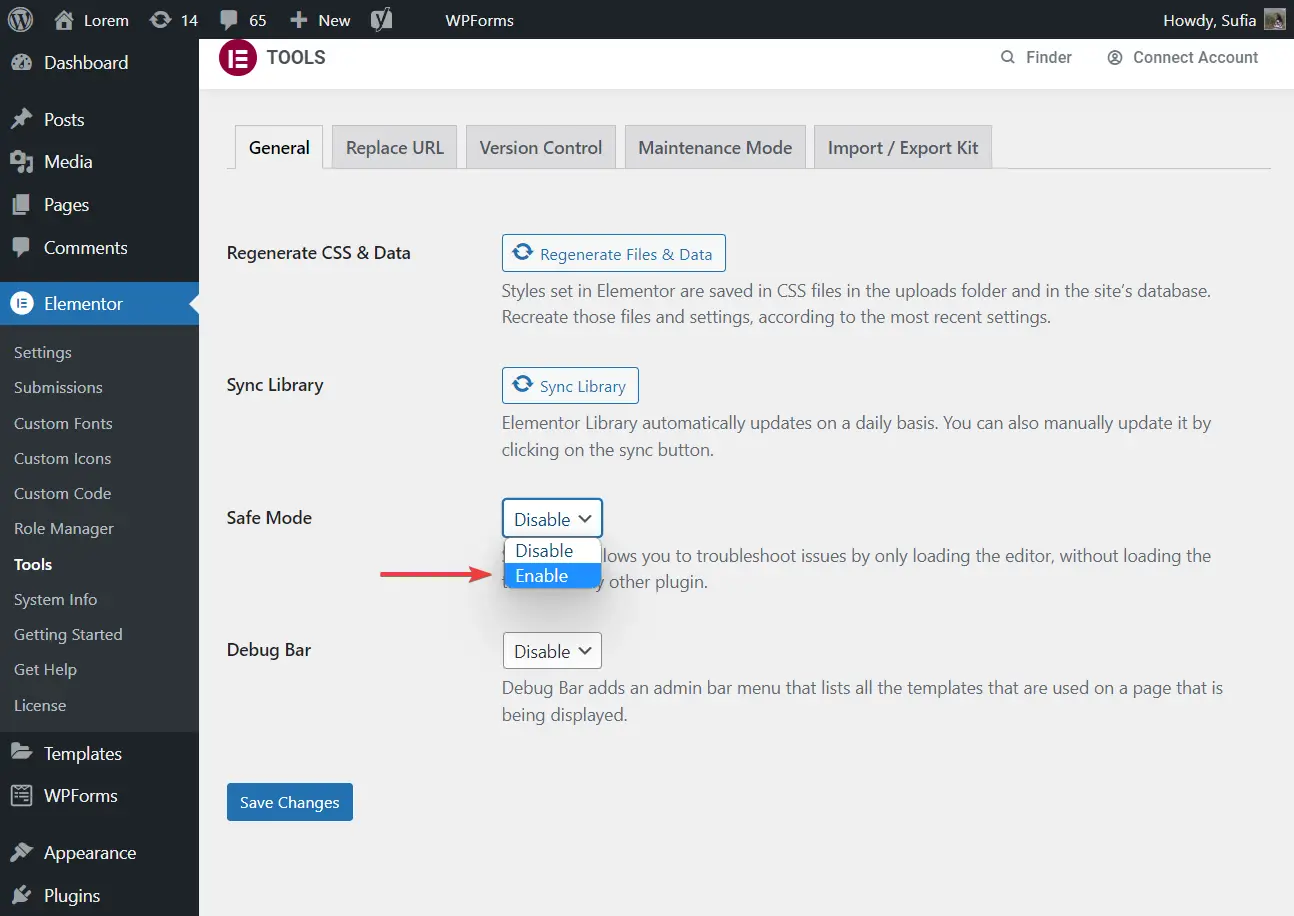
Encontre o plugin ou tema culpado
Se o Elementor ainda não estiver funcionando, não é um problema de plugin ou tema. Recomendamos pular direto para a etapa 4. No entanto, se o Elementor estiver carregando agora, um de seus plugins ou temas é o culpado. Você precisará encontrá-lo e removê-lo do seu site.
Isso pode ser feito desativando todos os plug-ins instalados em seu site e ativando-os um de cada vez.
Mas primeiro, desative o modo de segurança Elementor.
Em seguida, vá para Plugins → Plugins instalados e selecione todos os plugins instalados em seu site. Escolha a opção Desativar no menu suspenso e clique no botão Aplicar .
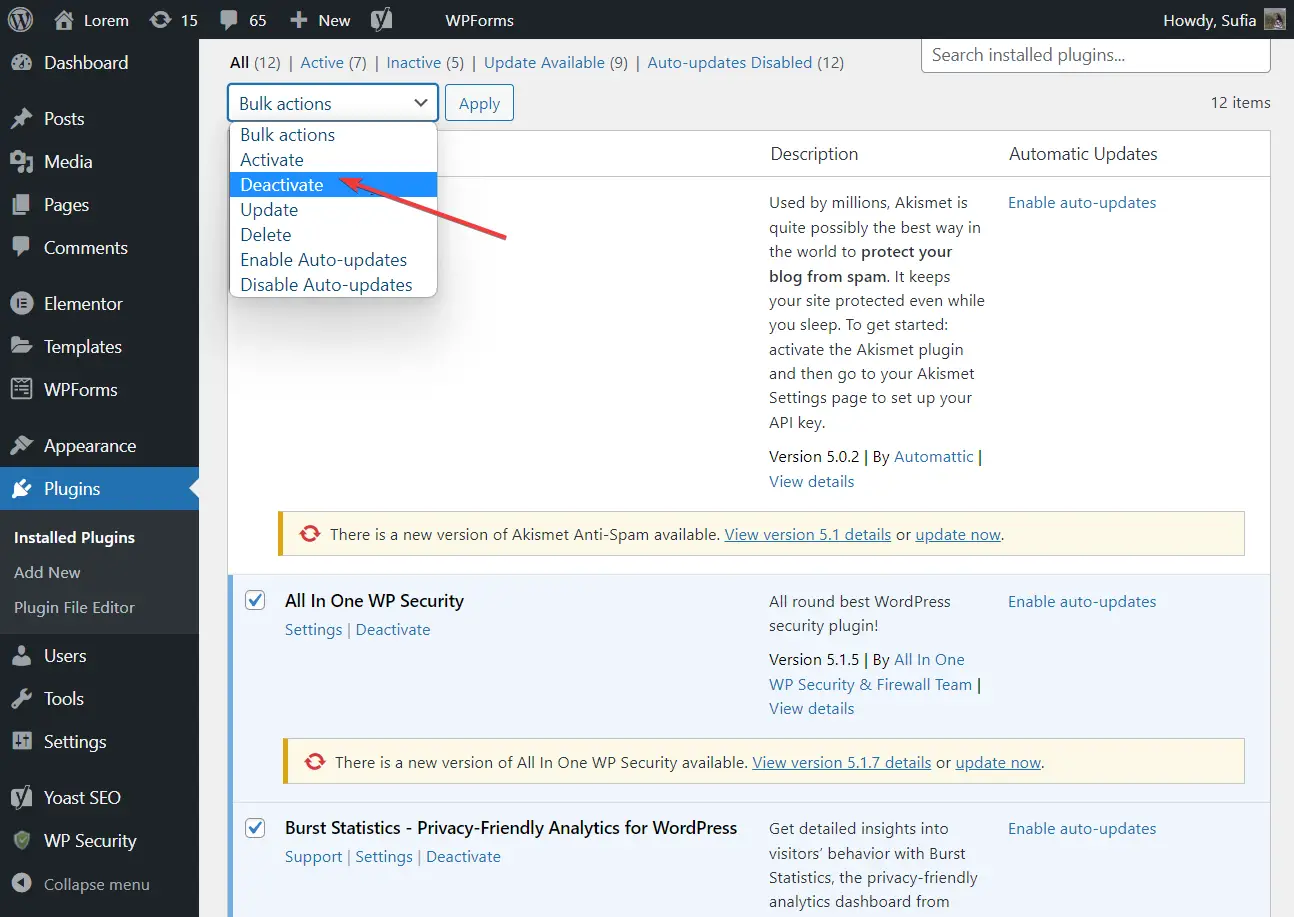
Em seguida, comece a ativar os plugins um por um.
Toda vez que você habilitar um plugin, abra um post ou uma página e verifique se o Elementor está carregando.
Se você trabalhou com os plug-ins, mas não conseguiu identificar o plug-in que está causando o erro de carregamento do Elementor, o culpado provavelmente é o tema ativo em seu site.
Para desabilitar seu tema ativo, vá em Aparência → Temas e ative qualquer outro tema , de preferência um dos temas do WordPress como Twenty Twenty One, Twenty Nineteen, etc.
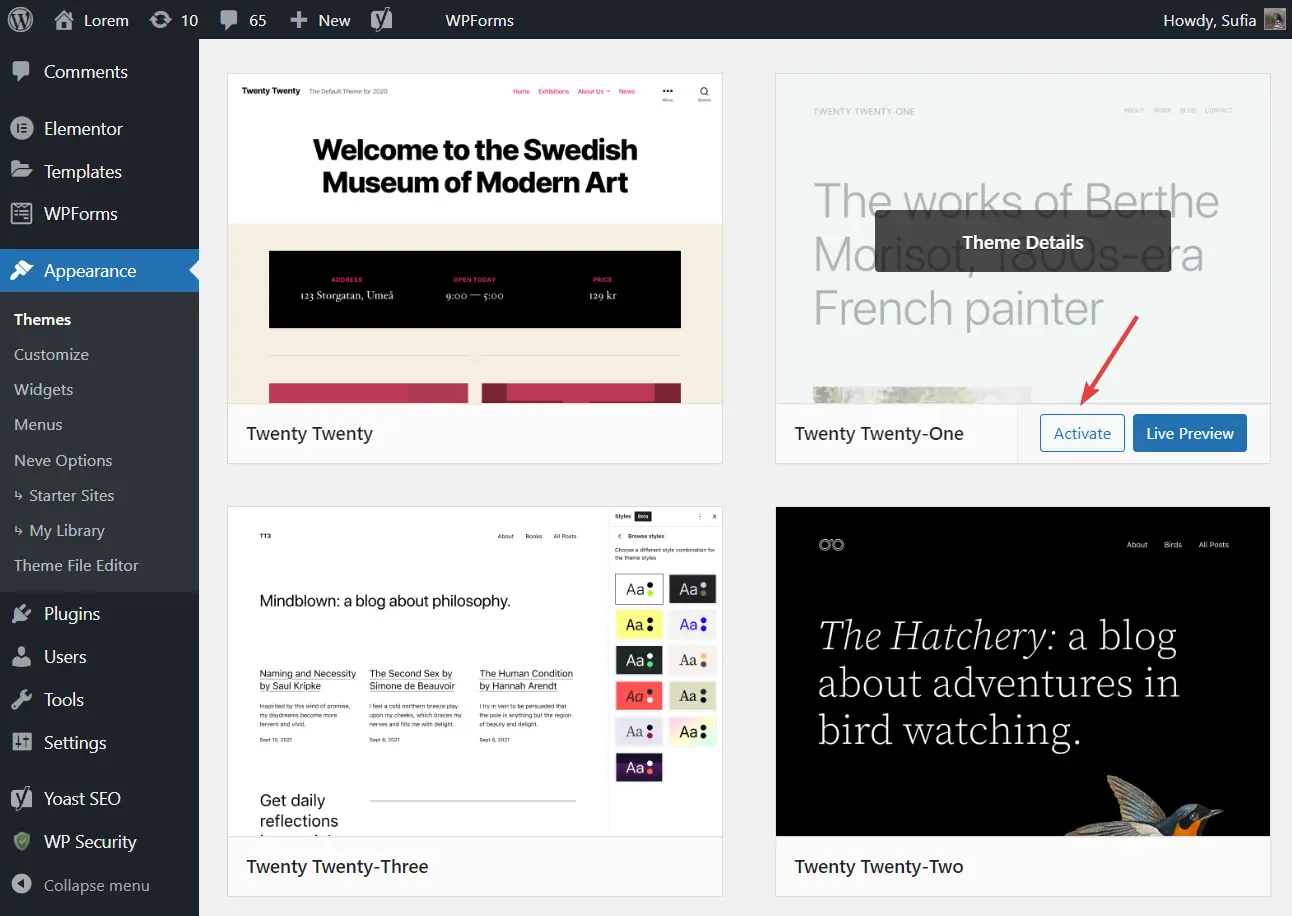
4. Mude o navegador ou desative as extensões
Sabe-se que os problemas de carregamento do Elementor são causados por extensões instaladas no seu navegador.
Recomendamos abrir o site em um navegador diferente, preferencialmente sem extensões instaladas.
Mas se você não tiver um navegador sem extensões instaladas, desative temporariamente as extensões e verifique se o Elementor está carregando em seu site.
Para gerenciar extensões no Chrome, você pode colá-lo na barra de endereço do navegador e pressionar enter – chrome://extensions/ .
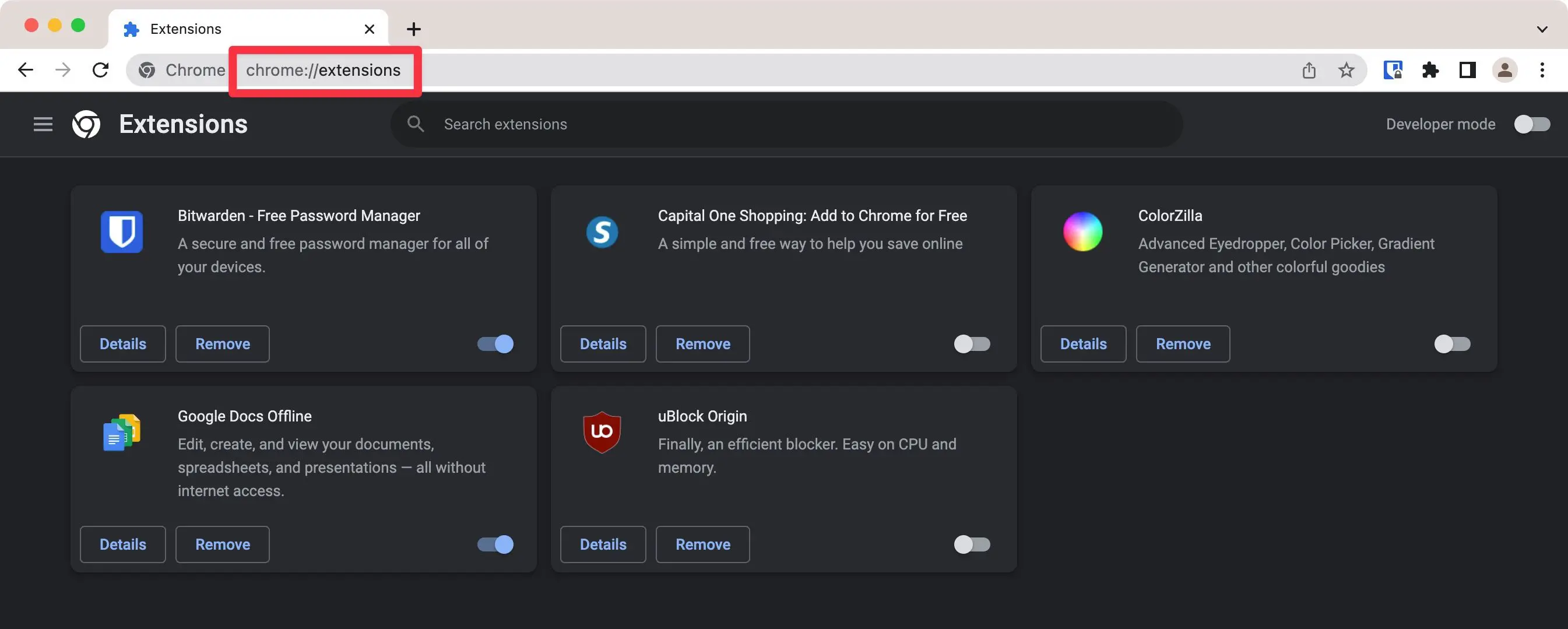
5. Desative o Rocket Loader no Cloudflare (se estiver usando o Cloudflare)
Se você estiver usando o Cloudflare para acelerar seu site Elementor, o recurso Rocket Loader do Cloudflare é conhecido por causar problemas com o Elementor não carregando.

Veja como desativar o Cloudflare Rocket Loader:
- Abra o painel do seu site no Cloudflare.
- Use a barra lateral para selecionar Otimização nas configurações de Velocidade .
- Role para baixo até Rocket Loader .
- Use o botão para desativar o Rocket Loader.
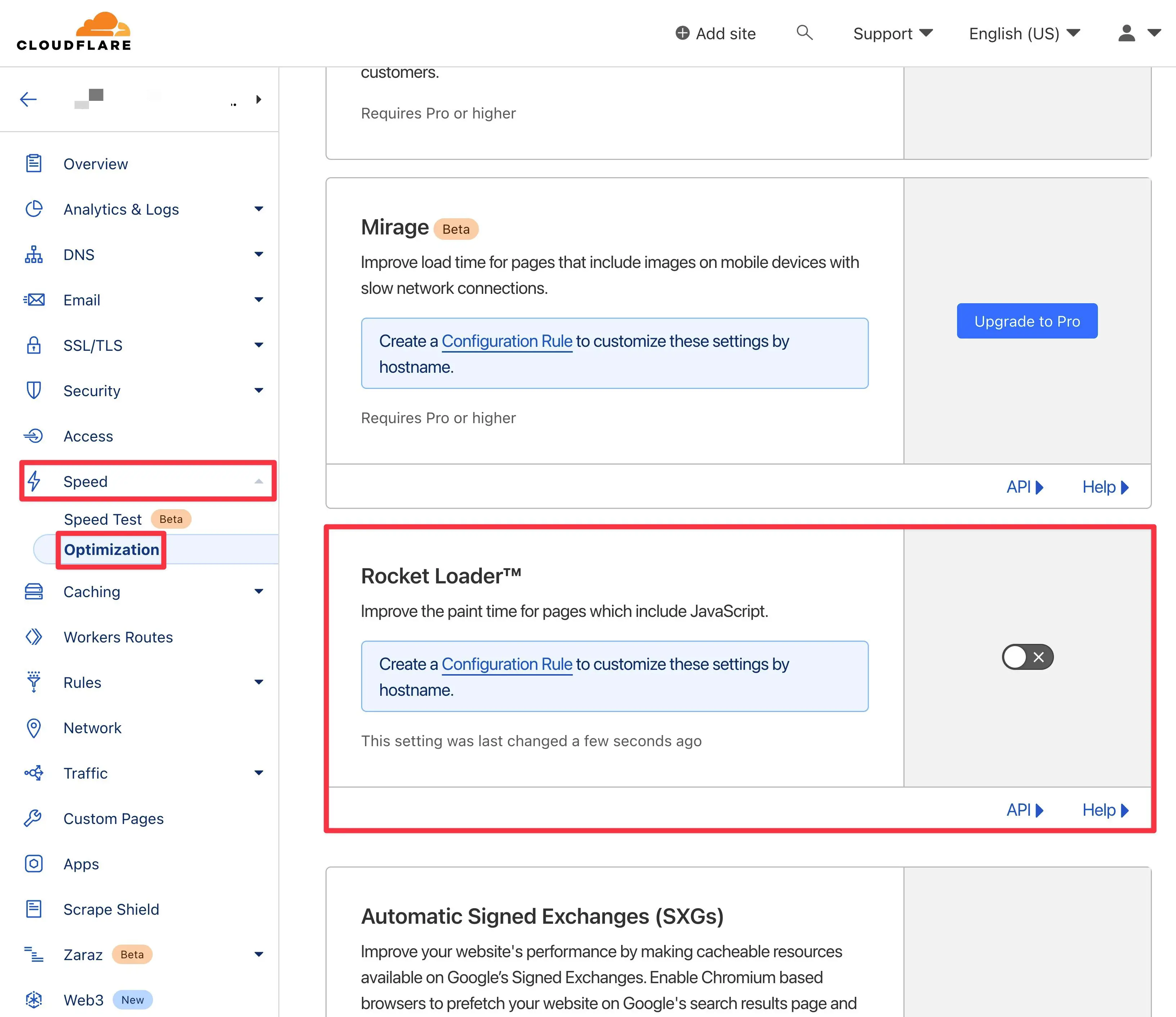
Além de desabilitar o Rocket Loader, você também deve considerar desabilitar o cache do Cloudflare, se estiver usando - pelo menos enquanto estiver trabalhando no Elementor.
Ou você pode tentar limpar o cache do Cloudflare em vez de desativá-lo. Você pode fazer isso acessando Caching →Configuration no painel Cloudflare e clicando no botão Purge Everything .
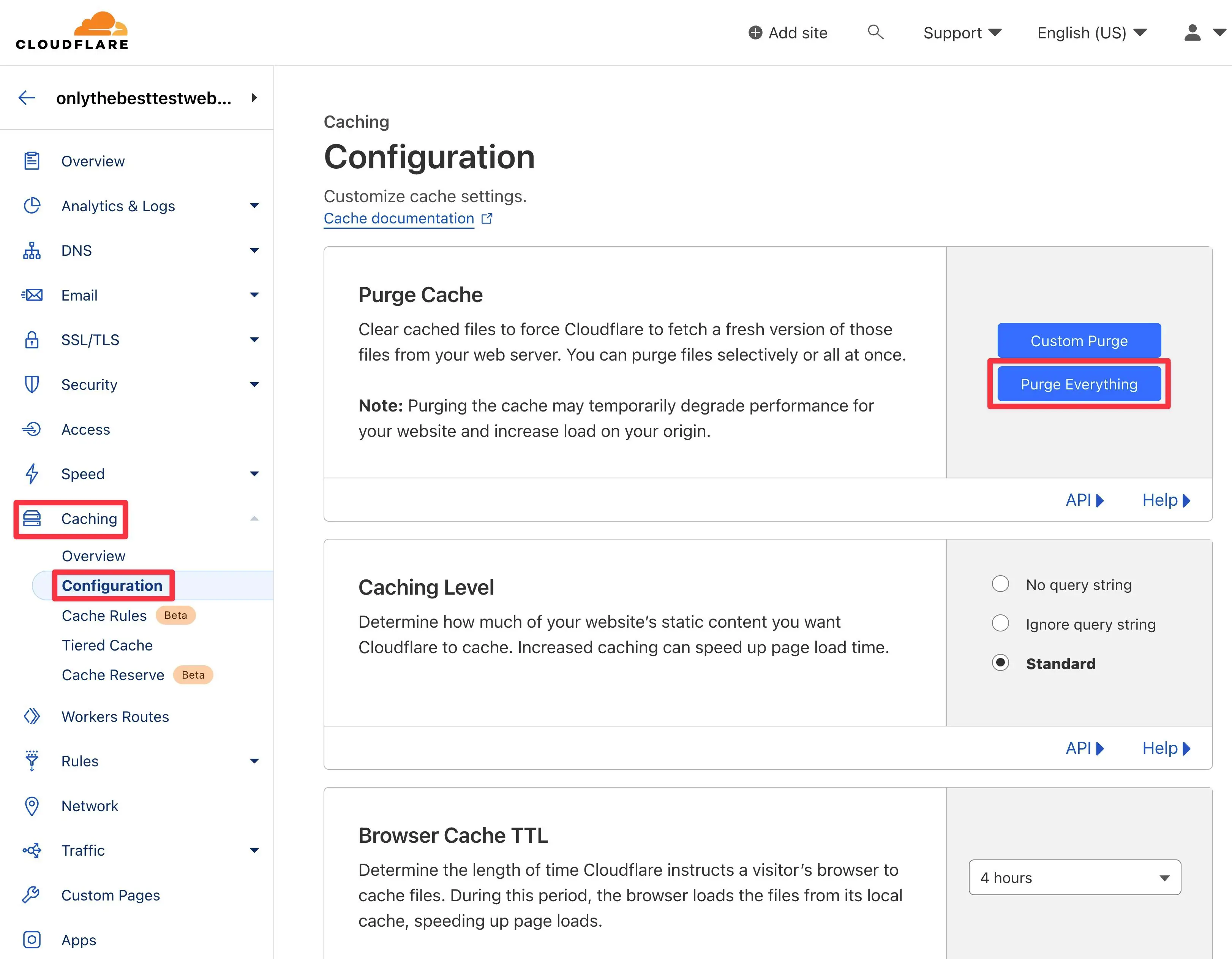
6. Atualize para a versão mais recente do PHP
PHP é a linguagem de programação na qual o WordPress é construído. Todos os plugins e temas do WordPress têm um requisito de PHP. Para que o plug-in Elementor funcione em um site WordPress, você precisa do PHP 7 ou superior.
Você pode verificar a versão do PHP do seu site abrindo o painel do WordPress e acessando Ferramentas → Saúde do site .

Se você precisar atualizar sua versão do PHP, abra sua conta de hospedagem, vá para cPanel , role para baixo e selecione a opção Selecionar versão do PHP .
Na próxima página, você deve encontrar uma opção chamada Versão atual do PHP com um menu suspenso. No menu, escolha a versão mais recente do PHP . É isso.
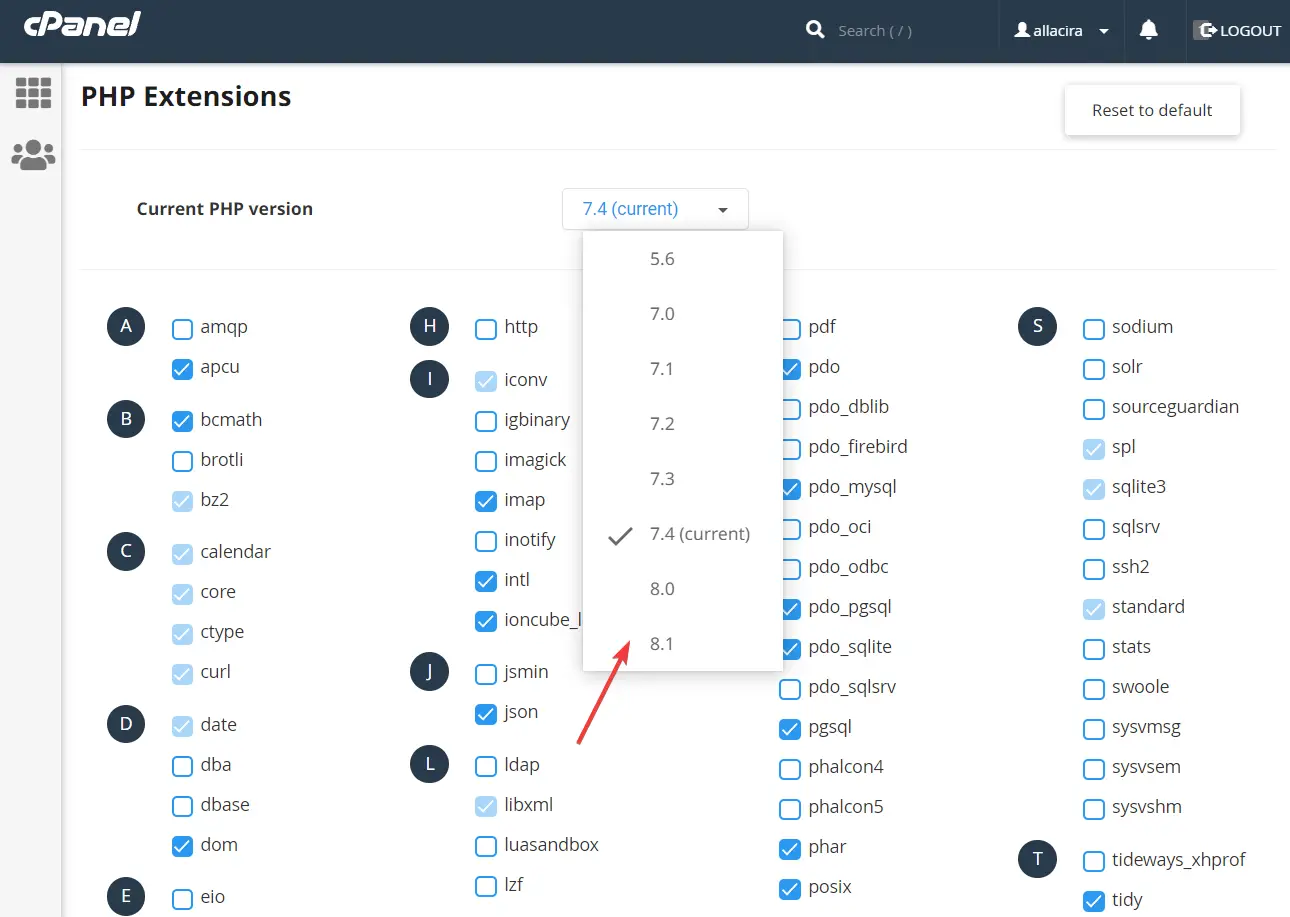
Se o seu host não oferece cPanel, você pode entrar em contato com o suporte do seu host para obter ajuda.
7. Aumente o limite de memória do PHP
Aumentar o limite de memória do PHP pode corrigir o problema de carregamento do Elementor.
Existem três maneiras diferentes de aumentar o limite de memória do PHP:
- arquivo wp-config.php
- arquivo .htaccess
- arquivo php.ini
Mostraremos como editar o arquivo wp-config.php. Se você quiser usar o arquivo .htaccess ou php.ini, temos um guia separado para isso.
Para editar o arquivo wp-config, abra sua conta de hospedagem e vá para cPanel → Gerenciador de Arquivos → public_html → wp-config.php .
Se o seu host não oferece cPanel, você também pode se conectar ao seu servidor usando FTP .
Clique com o botão direito do mouse no arquivo wp-config.php e selecione o botão Editar . O arquivo será aberto em uma guia diferente. Procure esta frase:
define( 'WP_MEMORY_LIMIT', '32M' );
Aumente o valor numérico para 256M .
Se você não conseguir encontrar o trecho de código, insira-o logo acima desta linha – /* That's all, stop editing! Happy publishing. */ /* That's all, stop editing! Happy publishing. */
Clique no botão Salvar alterações na parte superior da tela e saia do arquivo. Tente carregar o Elementor agora.
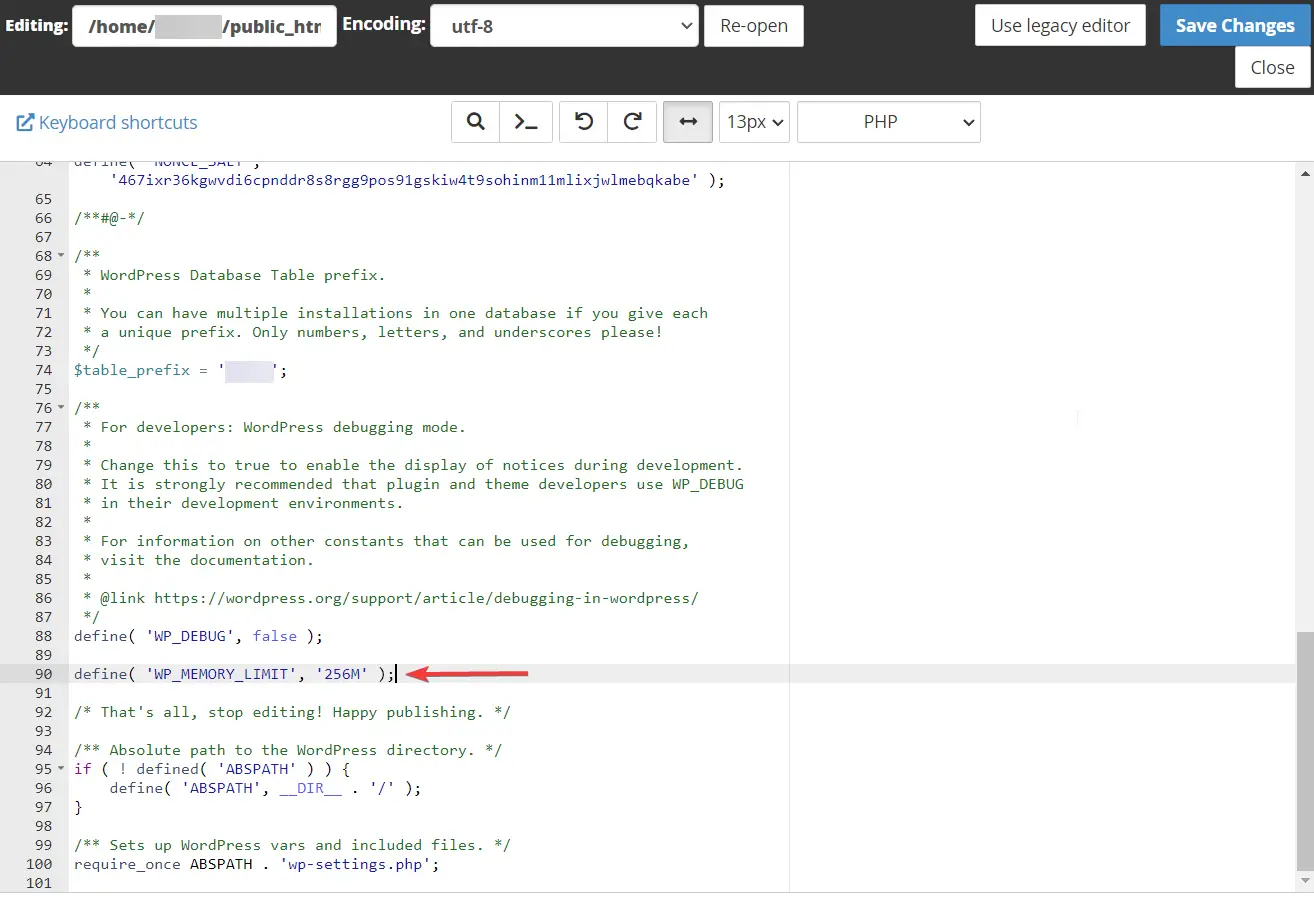
8. Desative o pré-carregador do tema
O pré-carregador do tema exibe uma imagem de carregamento (geralmente animada) que permite aos visitantes saber que o conteúdo está sendo carregado. Esses pré-carregadores afetam negativamente o Elementor.
Portanto, se o seu tema tiver pré-carregadores, desative-os.
A maneira como você desativa o pré-carregador do seu tema dependerá do tema. Alguns temas oferecem uma configuração dedicada no WordPress Customizer, enquanto outros podem exigir que você adicione um trecho de CSS personalizado ao seu site.
Você pode perguntar à equipe de suporte ou fazer isso sozinho acessando o site do desenvolvedor do tema e procurando um documento de ajuda sobre como desativar o pré-carregador.
9. Procure ajuda do suporte da Elementor
Se o erro “Elementor não está carregando” persistir, entre em contato com a equipe de suporte da Elementor e procure ajuda.
Conte a eles sobre todas as etapas que você já realizou para resolver o problema.
Eles devem ser capazes de colocar o construtor de páginas em funcionamento rapidamente.
Corrija o erro Elementor não carregando para sempre
Aqui está o que você precisa fazer quando o Elementor parar de funcionar:
- Limpe o cache do navegador
- Atualize o Elementor – gratuito e Pro (se estiver usando os dois)
- Desativar plugins e temas
- Mude para um navegador diferente ou desative todas as extensões
- Desative o Cloudflare Rocket Loader e limpe o cache se estiver usando o CDN do Cloudflare
- Atualize para a versão mais recente do PHP
- Aumente o limite de memória do PHP
- Desativar pré-carregador de tema
- Procure ajuda do suporte da Elementor
Para outras maneiras de aprimorar sua experiência com o Elementor, você também pode estar interessado em nossos resumos dos melhores temas do Elementor e dos melhores plug-ins de complemento do Elementor.
Se você ainda tiver alguma dúvida sobre o erro de carregamento do Elementor, deixe um comentário abaixo e entraremos em contato com você.
